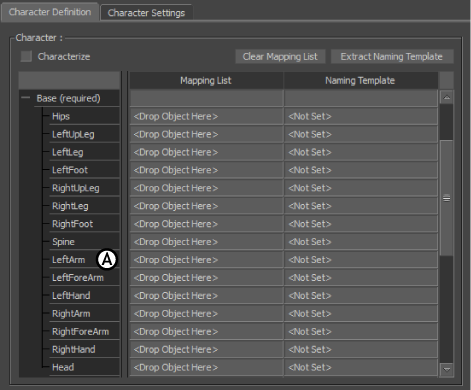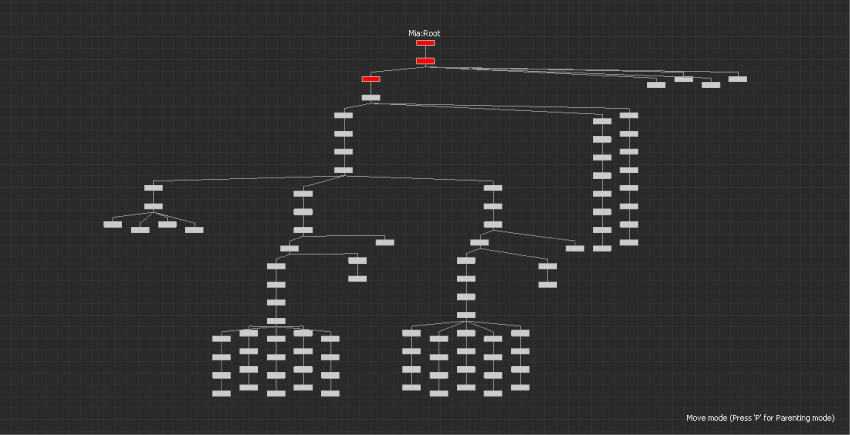モデルのボーンの名前が MotionBuilder に認識されない場合は、モデルをキャラクタライズする前に各ボーンを手動でマッピングする必要があります。
キャラクタを手動でマッピングしてキャラクタライズするには:
- シーンにキャラクタ モデルをロードします。
- Asset Browser·> Templates > Characters フォルダから、Character アセットをシーンにドラッグします。
Character アセットが Scene Browser に追加され、Navigator ウィンドウに Character Settings が表示されます。
- この手順の間中、Character Settings を開いておくために、Scene Browser の Lock オプションをアクティブにします。
- Character Definition ペインに切り替え、マッピング リストを表示します。Base(必須)スロット グループを展開します。
モデルのボーンはまだマップされていないので、<Drop Object Here>という言葉がマッピング リストの各必須スロットに表示されます。
- Viewer ウィンドウで、Schematic ビューに切り替え(Ctrl-W)、A を押して階層をフレーム化します。キャラクタの階層の各ボーンは、長方形のノードで表されます。
Schematic ビューのこれらのノードを使用してボーンを選択したほうが簡単な場合もあります。
- ボーンを選択してから、Alt キーを押しながらマッピング リストの Mapping List にドラッグします。キャラクタの各ボーンをマッピング リストの対応するスロットにドロップします。
たとえば、キャラクタ モデルの左もものボーンを選択した場合は、Alt キーを押しながらマッピング リストの LeftUpLeg フィールドにドラッグします。
必要なすべてのボーンをマッピング リストにドラッグするまでこの手順を繰り返します。これでキャラクタ マッピングは完了です。
- マッピング リストの上部にある Characterize オプションをアクティブにします。
- モデルがスタンスで Z 軸方向に向いている必要があることを警告するダイアログ ボックスが表示されます。処理を続けるためには、キャラクタの姿勢を 2 つのタイプ(Biped: 二足歩行または Quadruped: 四足歩行)から選択します。
キャラクタのキャラクタライズが完了したら、マッピング リストに変更を加えることは一切できません。変更を行うには、Characterize オプションをオフにして、キャラクタライズした内容を削除します。
注:このオプションは、Character Controls ウィンドウ > Definition タブを使用してキャラクタを手動でマッピングおよびキャラクタライズすることもできます。詳細は、「
HIK 用のスケルトンを定義する」を参照してください。